El comando “Undo” (y las teclas asociadas: command Z) te permiten corregir errores que cometes mientras usas tu Mac. ¿Borraste algo que no debías? ¿Pasó alguien lindo y se te fue la mano en el retoque en Photoshop? Command Z. En algunas aplicaciones hasta puedes volver varios pasos atrás. ¡Si sólo existiese un comando “Undo” para cuando cometemos un error en la vida real! (Como cuando la semana pasada, en Reiniciando…, escribí “has click” con S en vez de Z. ¡Gracias Daniel Varnagy!)
Otro de esos inventos que te pueden cambiar la vida, pero que muchos no conocen o usan es “Do Not Disturb”.
Do Not Disturb
Hay momentos en los que quieres que el teléfono no te interrumpa con cada mensaje y notificación: en una reunión de trabajo, en el cine, en una cena romántica y, definitivamente, mientras duermes. ¡Do Not Disturb al rescate!
Arrastra desde el extremo inferior de la pantalla de tu iPhone hacia arriba y aparece el Centro de Control. Uno de los iconos de la parte superior tiene forma de luna. Si lo pisas, activas Do Not Disturb. Para verificar que está activado, revisa la barra de estado (donde aparece la hora y la batería), allí debe estar el icono con forma de luna.
El mismo procedimiento sirve para apagar Do Not Disturb.
Mientras esté en Do Not Disturb, tu iPhone seguirá recibiendo notificaciones, pero en silencio. Cuando estés disponible de nuevo podrás revisar todo lo que llegó.
Pero el verdadero poder de Do Not Disturb está en la capacidad de programarlo para que se active automáticamente a ciertas horas.
Abre el app Settings y pisa Do Not Disturb. Activa Scheduled y programa las horas a las que sueles dormir. Las siguientes tres opciones lo hacen aún más útil: permitir llamadas de algunos grupos de contactos (por ejemplo tu familia), permitir llamadas repetidas (si es una emergencia, la gente insiste) y silenciar sólo mientras el iPhone esté bloqueado.
“Llámame cuando quieras”
Gracias a Do Not Disturb, hace tiempo que le digo a mis amigos y clientes que me llamen cuando quieran. A la gente le suena raro y le da pena, pero insisto: lo peor que puede pasar es que no te atienda si estoy durmiendo u ocupado. Si estoy desvelado y jugando con mi iPhone, tal vez tengamos una conversación simpática a las 3 de la mañana. (Especialmente útil para los venezolanos ahora que todos tenemos un primo en Australia, uno en España y otro en Texas.)
¿Se perdieron tus eventos de iPhoto?
Esta semana, un cliente me dijo que no le gustaba la nueva aplicación de administración de fotos en Mac, “Photos”, porque había perdido todos los eventos que tenía en iPhoto. Investigando un poco descubrí esto: Ve a Albums > My Albums, allí hay un álbum llamado “iPhoto Events”. Abre ese álbum y selecciona todos los eventos. Luego haz control click (o click derecho) y selecciona “Move events out of iPhoto Events”. Ahora todos tus eventos de iPhoto se convierten en álbumes de Photos. “It’s like Butter!”
Si necesitas ayuda con tus productos Apple, estoy a la orden. Escríbeme a johep@mac.com o llámame al +1 (786) 451-5709 y escúchame en el podcast Robot.




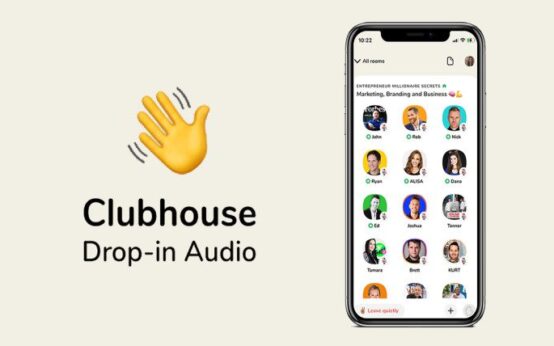 ¿Se desinfló Clubhouse o lo salvará Android?
¿Se desinfló Clubhouse o lo salvará Android?  WWDC21: Los pequeños detalles que hacen la diferencia
WWDC21: Los pequeños detalles que hacen la diferencia  La Manzana bajo el Árbol
La Manzana bajo el Árbol  Nuevo iPhone SE: Lo bueno viene en estuche pequeño
Nuevo iPhone SE: Lo bueno viene en estuche pequeño  Apple compra Dark Sky
Apple compra Dark Sky  Los Comerciales del Superbowl LVIII (2024)
Los Comerciales del Superbowl LVIII (2024)